亲,以下就是关于(tplink路由器查看连接无线信号的终端数量教程),由“WiFi之家网”整理!

【导读】tplink路由器如何查看连接无线信号的终端数量?路由器设置教程,下面WiFi之家网小编详细为大家介绍一下。
tplink路由器如何查看连接无线信号的终端数量?
应用介绍
使用无线路由器,您可能关心有多少无线终端连接无线网络,是否有蹭网现象,那么需要查看当前连接路由器无线终端的数量。
tp-link路由器有三种不同的界面风格,本文分别介绍在不同界面中查看无线终端数量的方法。![]()
一、传统界面
登录路由器管理界面(无法登陆管理界面怎么办?),在左边菜单点击“无线设置”>“主机状态”,可以查看到连接此路由器无线信号的终端数量,如下图:
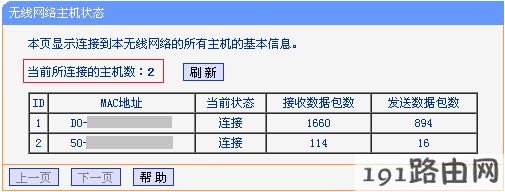
如果是双频无线路由器,无线客户端数量需要分别从“无线设置2.4GHz”>“主机状态”和“无线设置5GHz”>“主机状态”查看。
注意:部分无线路由器的主机状态中包含了路由器本身的信息,实际连接终端需要在总数上减去1。如下图:
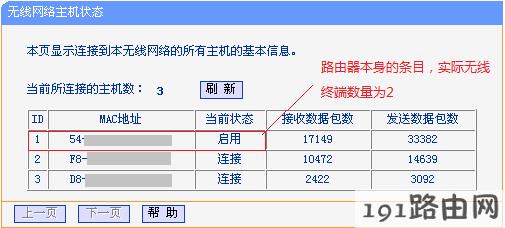
二、新界面
登录路由器管理界面(无法登陆管理界面怎么办?),在“连接设备管理”>“已连设备”中,找到标识“无线连接”的终端数量,即为连接无线网络的终端数量,如下图:
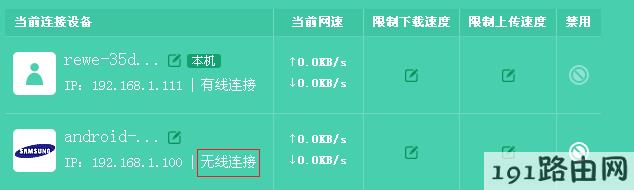
新界面的路由器支持访客网络,如果启用了访客网络,可以在“连接设备管理”>“访客设备”中查看连接访问网络的无线终端数量,如下图:

连接路由器的无线终端数量为主人网络中无线终端数量和访客网络无线终端数量之和。
三、云路由器
登录路由器管理界面(无法登陆管理界面怎么办?),直接在左边“网络状态”栏查看无线连接的数量,如果是双频或三频路由器,连接路由器无线信号的终端数量为各频段数量之和,如果启用了访客网络,还需加上连接访客网络终端数。
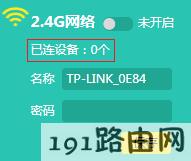
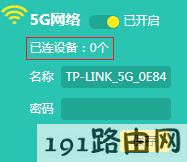
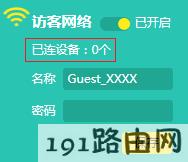
另外,如果想查询当前连接的所有终端数,可查看“设备管理”图标右上角的数字,点击设备管理,可以查看已连设备详情,如下图:
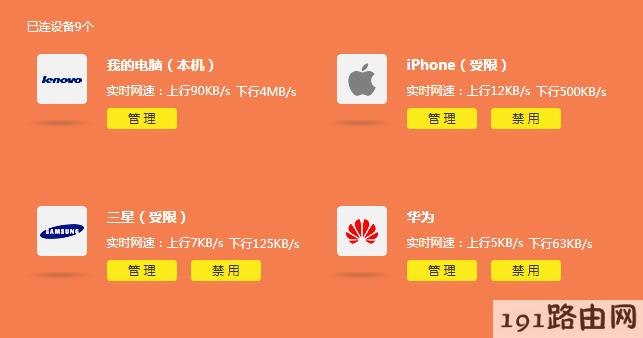
注意:在云路由器管理界面或APP的“设备管理”中看到的连接数量是包含有线和无线终端的,只有在设备列表中点击“管理”才能看到是有线终端还是无线终端。
总结:以上就是WiFi之家网整理的tplink路由器如何查看连接无线信号的终端数量?图文教程内容,希望能帮助到大家。
以上就是关于-路由器设置-(tplink路由器查看连接无线信号的终端数量教程)的教程!
原创文章,作者:路由器设置,如若转载,请注明出处:https://www.224m.com/100415.html

